UG10.0工程图中如何插入带颜色的立体图
1、如下图所示,打开UG10.0软件,执行【主页——新建——模型——确定】,新建一个空白的三维工作界面。

2、如下图所示,在三维空间创建一个三维实体,作为后面的演示所用。

3、如下图所示,执行【应用模块——制图——新建图纸页】,图纸页对话框中选择标准尺寸、标准大小,点击确定。

4、如下图所示,成功创建图纸页,自动弹出“视图创建向导”,点击左边一栏中的“选项”。

5、如下图所示,上一步点击选项之后,看右边右下角,预览样式选择着色,点击设置(2号红色框选)。

6、如下图所示,转入“设置”对话框,左列点击“着色”,右列注意渲染样式默认是“线框”。

7、如下图所示,我们将渲染样式改成“完全着色”,然后参数全部默认,点击确定。

8、如下图所示,回到“视图创建向导”对话框,左列点击“方向”,右列点击“正三轴测图”,最后点击下方的“确定”。
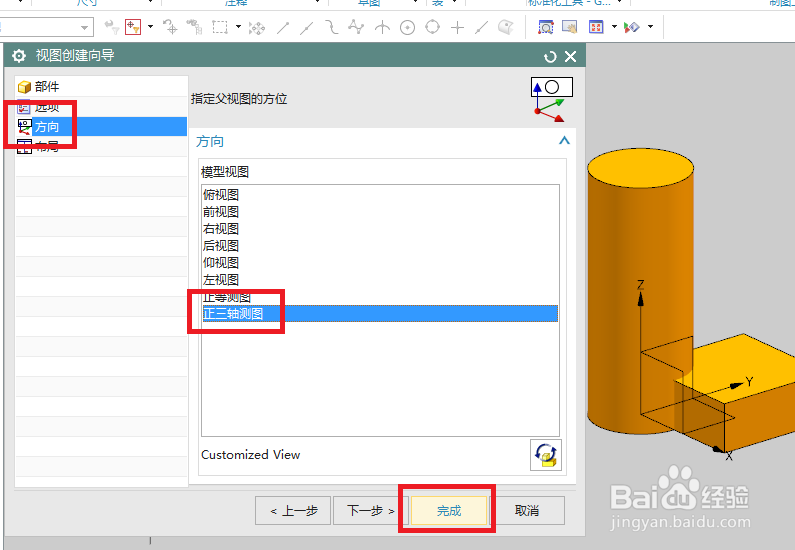
9、如下图所示,UG工程图中成功出现了一个带颜色的立体三维图。
